Всем привет! Сегодня я подробно расскажу про то, как же нам обновить БИОС на ноутбуке HP. Разработчики позаботились об этом, и у нас есть 3 варианта установки БИОС. На самом деле их 4, просто 3 способ подразумевает апдейт BIOS из-под уже установленной Windows. Или можно создать загрузочную флешку и все сделать в самой BIOS (UEFI).
Содержание
Способ 1: Через «Диспетчер устройств»
HP позволяет выполнить обновление БИОС через «Диспетчер устройств» для версий F.03 и выше.
- Кликните правой кнопкой по кнопке «Пуск».
- Выберите «Диспетчер устройств».
- Откройте «Встроенное ПО».
- Дважды кликните левой кнопкой мыши по пункту «Встроенное ПО системы».
- «Обновить драйвер».
- Жмем по кнопке поиска драйвера. Минус этого способа в том, что БИОС при этом скачивается не с оф сайта HP, а с серверов Microsoft, и там может не быть свежей версии для вашей материнской платы. Если обновление произойдет, устанавливаем. Если нет – переходим к следующему способу.
Способ 2: HP Support Assistant
- Запустите «HP Support Assistent» через поиск Виндовс. Или скачайте программу и установите по ссылке ниже.
Скачать HP Support Assistant
- Запускаем программу.
- Переходим на вкладку «Личная панель».
- Напротив вашего ПК нажмите «Обновления». Подождите, пока система найдет подходящие обновления. После этого выбираем нужное обновление БИОС и пробуем его установить.
Способ 3: Установка BIOS вручную
- Перезагрузите компьютер.
- Подключите ноутбук к питанию и электросети.
- Обязательно убедитесь, что у вас отключен BitLocker, в противном случае после обновления БИОС ваш ПК может быть заблокирован.
- Переходим на официальный сайт HP.
- Вводим название или серийный номер в строку поиска. Если вы сидите с этого устройства – можете нажать по кнопке ниже, чтобы сайт сам определил продукт.
- Переходим в раздел «Программное обеспечение и драйверы».
- Указываем ОС, её версию и после этого кликаем по кнопке «Отправить».
- Открываем вкладку BIOS и загружаем последнюю версию.
- Откажитесь скачивать помощник.
- Запускаем файл SP*****.exe.
- Распаковываем файлы в любое место.
- Запустится утилита обновления.
- Далее у нас будет два варианта обновления БИОС. Первый – будет доступна кнопка «Update». Тут ничего сложного нет – просто выбираем её, ждем пока процедура закончится, перезагружаемся и радуемся новому БИОС.
- Второй вариант – создание флешки с БИОС, если на ноутбуке или материнской плате HP еще не установлена Виндовс. Выбираем «Create Recovery USB flash drive»
- Выбираем флешку, которую мы подготовили.
- Программа создаст носитель с новой BIOS.
- Вставляем флешку в ноутбук или ПК HP, где мы хотим обновить микросистему.
- Перезагружаем этот ноутбук или включаем его.
- Несколько раз жмем по кнопке:
- В BIOS (UEFI) открываем «Аппаратную диагностику UEFI», для этого можно нажать клавишу:
- Выбираем «Управление микропрограммой» – «Управление BIOS».
ВНИМАНИЕ! Обаятельно проверьте, чтобы ноутбук был подключен к электросети.
- Жмем «Firmware management».
- «BIOS Update».
- «Select BIOS Image to Apply».
- Выбираем тут нашу флешку.
- «Hewlett-Packard».
- «BIOS».
- «Current».
- Здесь выбираем файл с обновлением BIN.
- Кликаем по кнопке «Apple Update Now».
- Ждем пока процедура закончится и в конце перезагружаем комп – «Restart System».
На этом все, дорогие друзья. Надеюсь, вам удалось обновиться с помощью «HP System BIOS Update Utility. До новых встреч на портале WiFiGiD.RU.


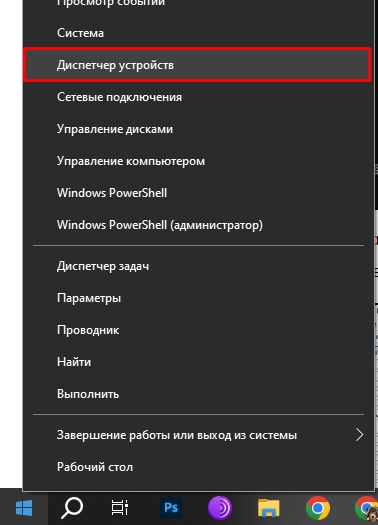
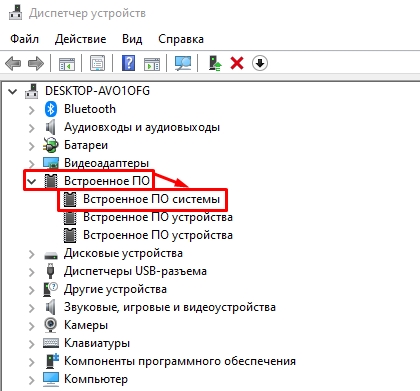
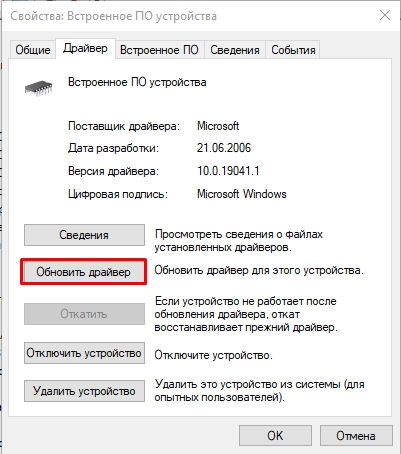
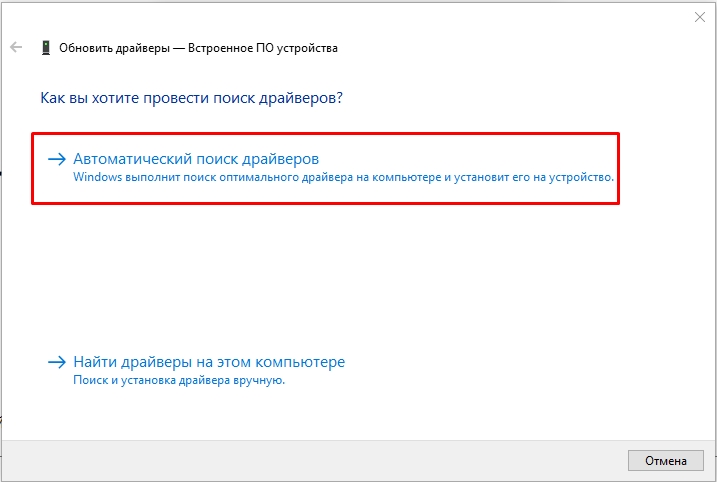
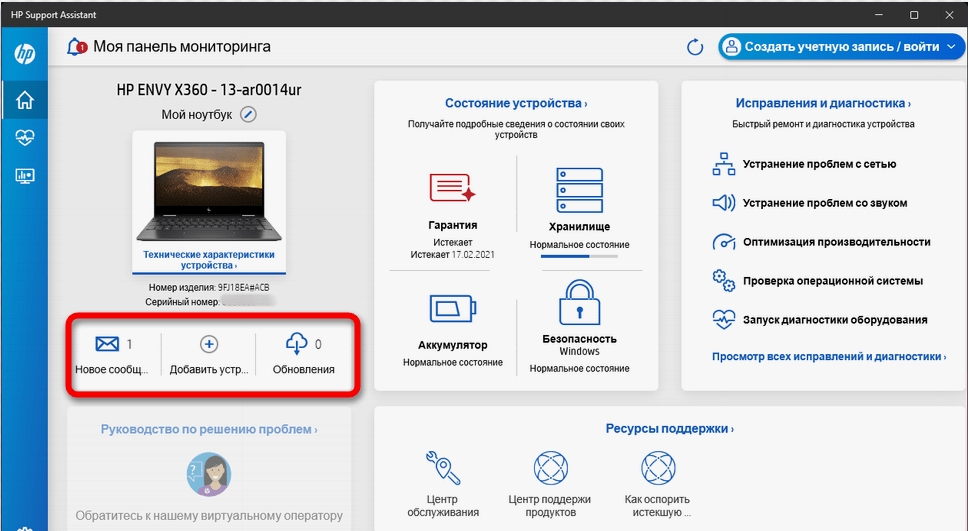
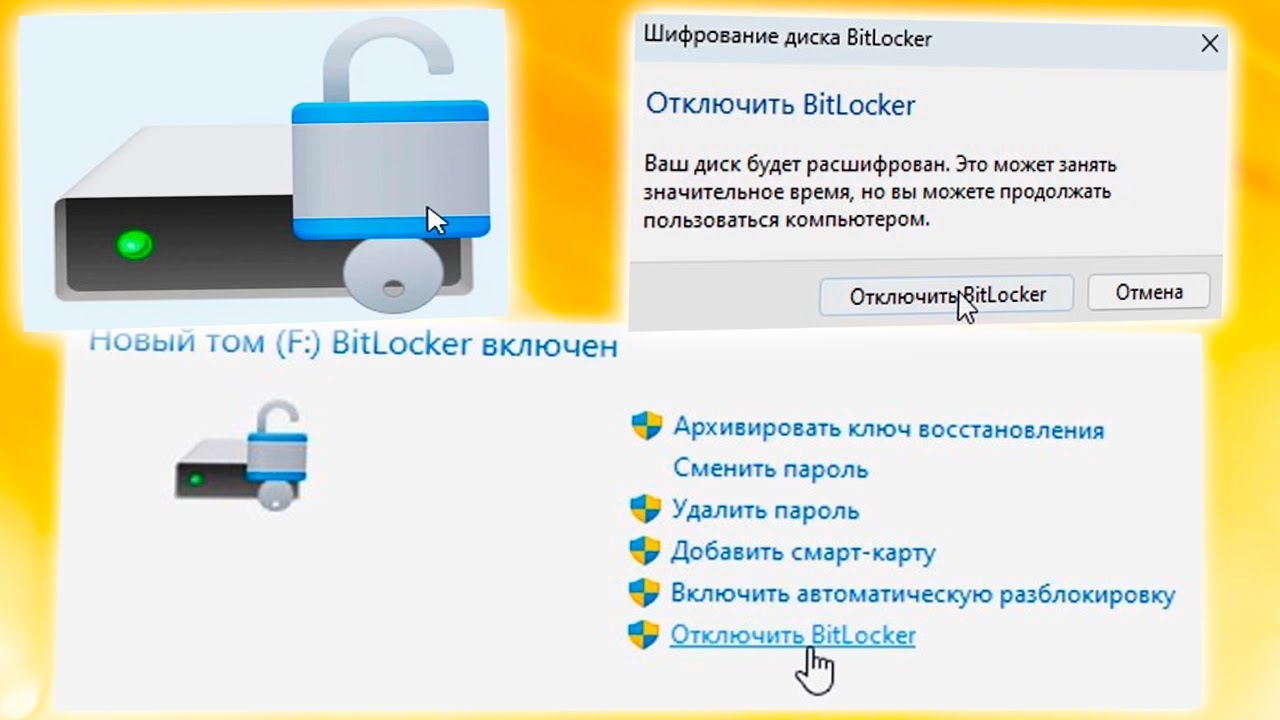
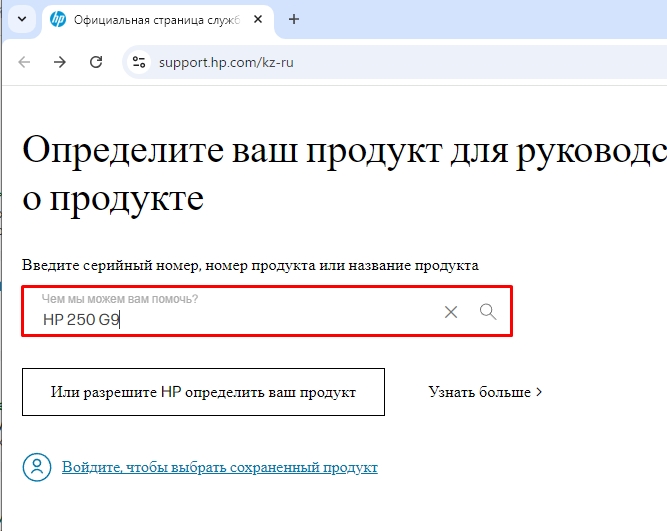
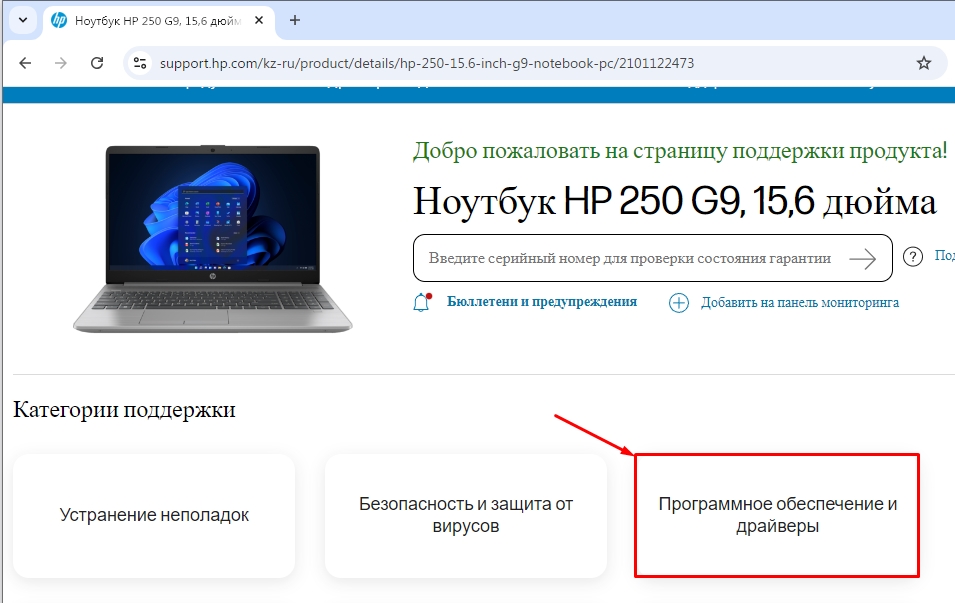
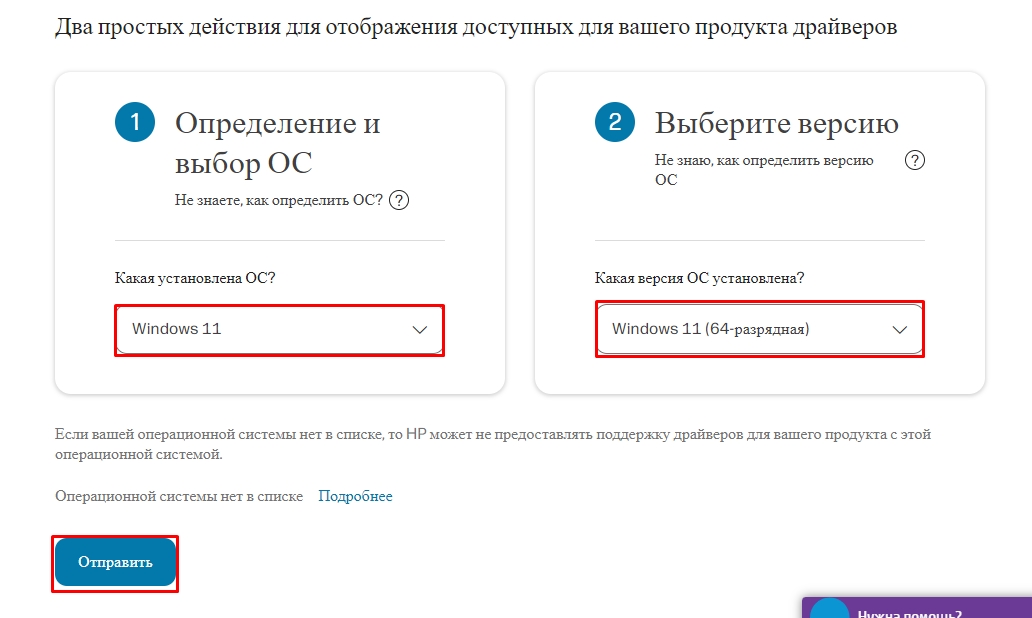
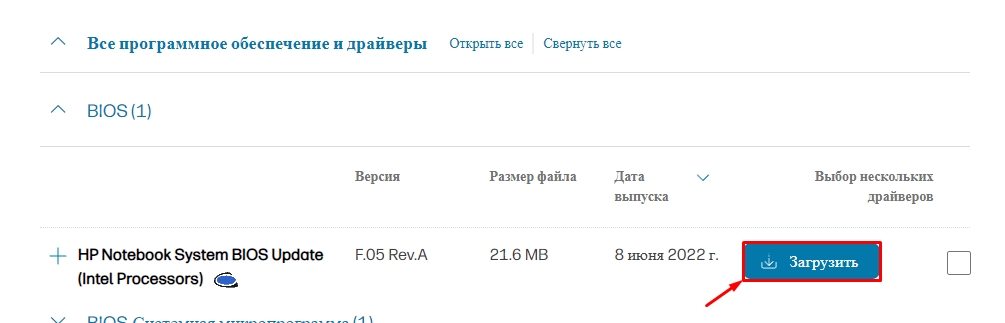
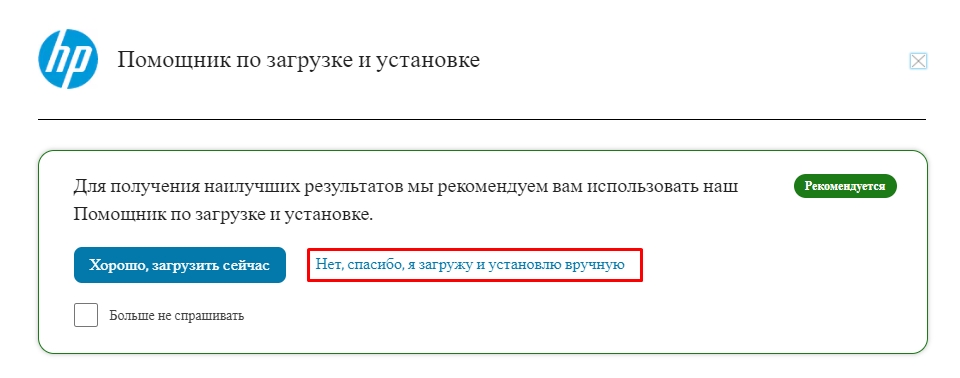
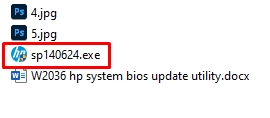
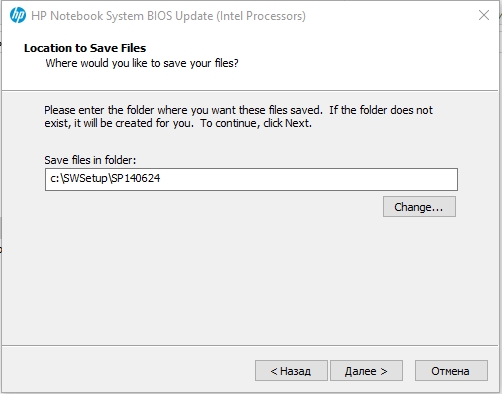
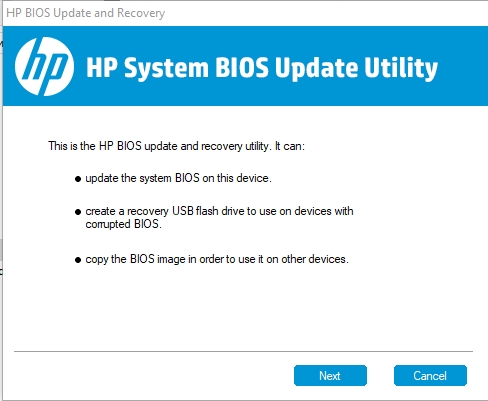
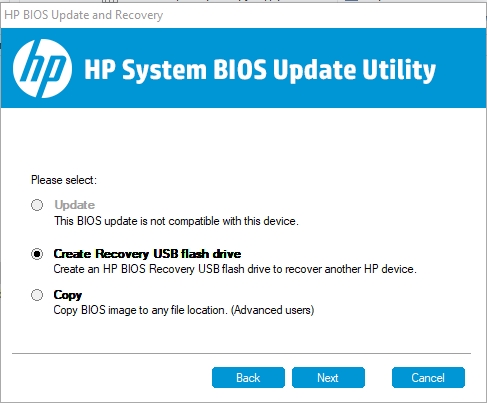
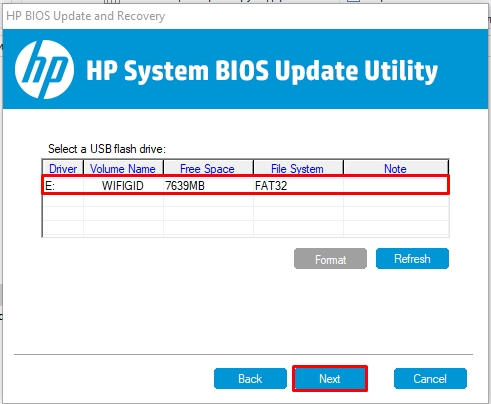
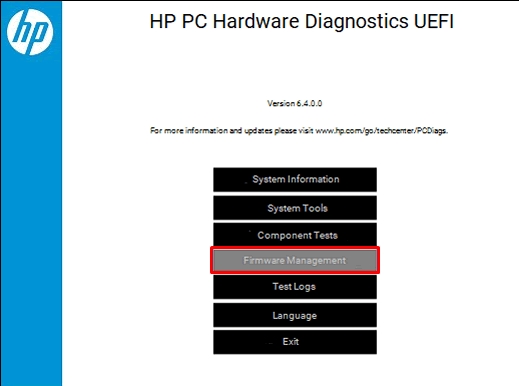
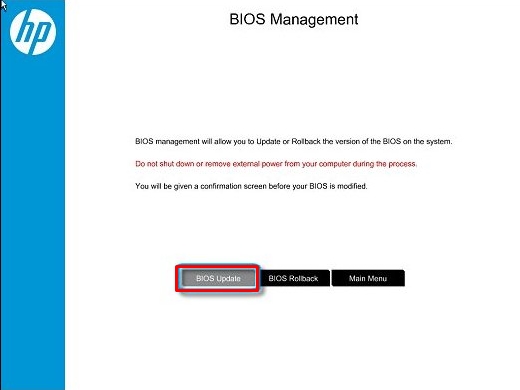
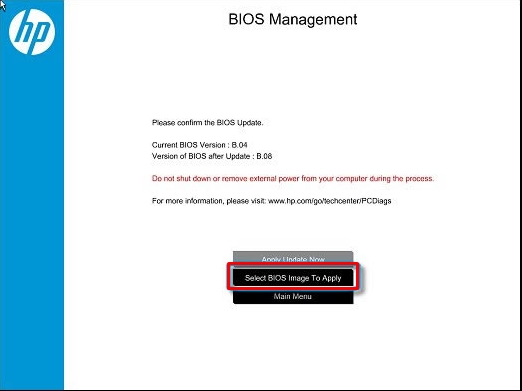
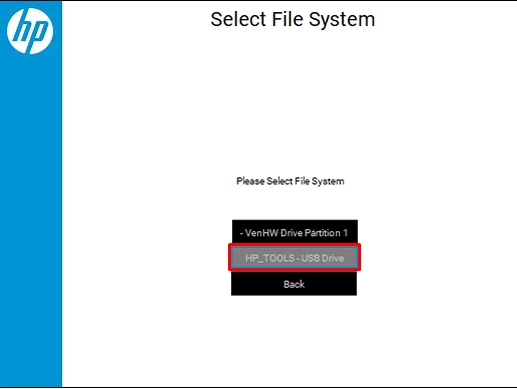
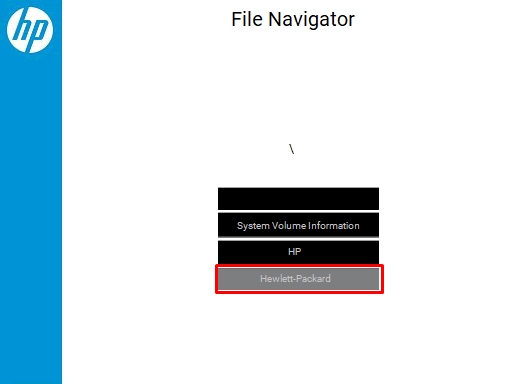
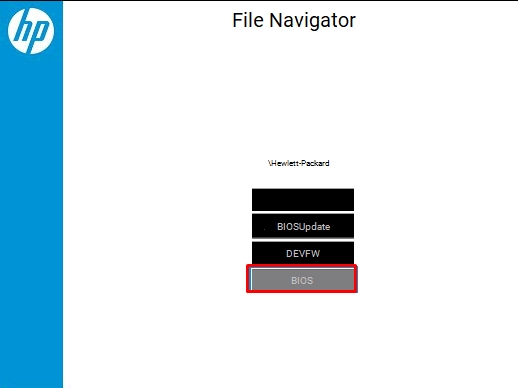
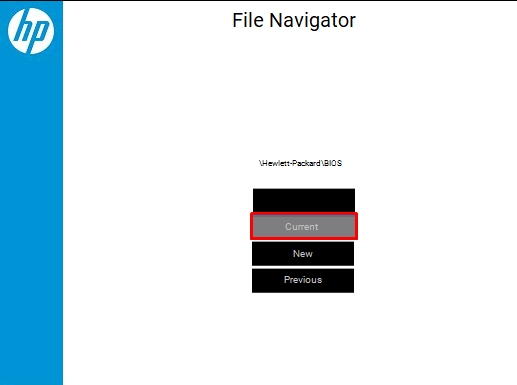
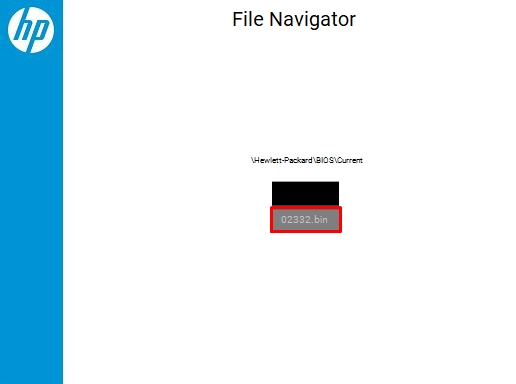
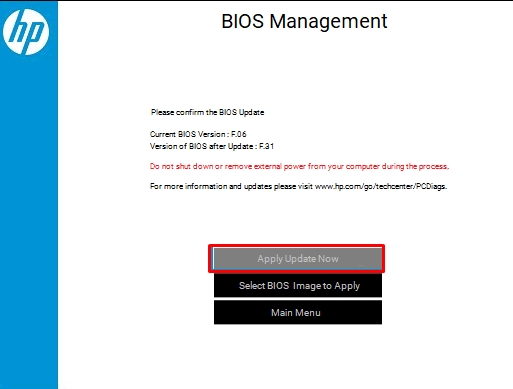
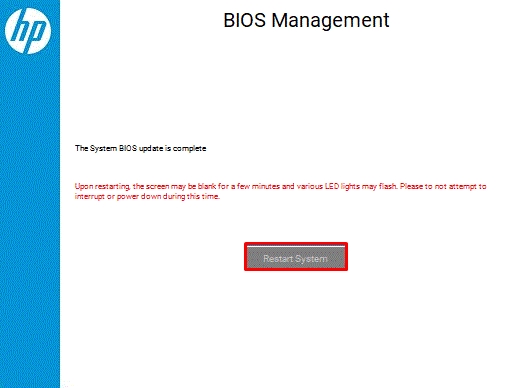






Спасибо. значит можно смело удалить
я вот не хочу обновлять биос, работает и пусть работает
Отличная статья. Спасибо вам большое!